كيفية زيادة الجهير في سماعات الرأس على الكمبيوتر
 بالنسبة لعشاق الجهير، من المهم جدًا أن يكون صوت الجهير في سماعات الرأس جيدًا. لكن في بعض الأحيان، بعد شراء سماعة رأس جديدة، لا يعمل صوت الجهير بالشكل الذي تريده. لا تتعجل في إعادة مشترياتك إلى المتجر مع وجود شكاوى، فقد تكون المشكلة في إعدادات جهاز الكمبيوتر الخاص بك. لنبدأ معهم. تتوفر هذه الإعدادات على أنظمة التشغيل Windows 7 و10 و8 و8.1.
بالنسبة لعشاق الجهير، من المهم جدًا أن يكون صوت الجهير في سماعات الرأس جيدًا. لكن في بعض الأحيان، بعد شراء سماعة رأس جديدة، لا يعمل صوت الجهير بالشكل الذي تريده. لا تتعجل في إعادة مشترياتك إلى المتجر مع وجود شكاوى، فقد تكون المشكلة في إعدادات جهاز الكمبيوتر الخاص بك. لنبدأ معهم. تتوفر هذه الإعدادات على أنظمة التشغيل Windows 7 و10 و8 و8.1.
محتوى المقال
أسباب ضعف الصوت في سماعات الرأس
يمكن أن يكون هناك العديد من الأسباب التي تجعل صوت الجهير سيئًا في سماعات الرأس. بعضها يكمن في المعدات، أي مباشرة في سماعة الرأس المشتراة. قد يشمل ذلك:
 سماعة ذات نوعية رديئة.
سماعة ذات نوعية رديئة.- التجاعيد على الأسلاك (غالبًا ما توجد عند الشراء من المتاجر عبر الإنترنت)؛
- اتصالات سيئة على جاك.
بشكل عام، قد يكون هذا أيًا من الأضرار التي لحقت بسماعات الرأس. هذا بسبب المنتجات ذات الجودة الرديئة أو النقل غير المناسب.
نصيحة! قبل البدء في الإعداد، تأكد من فحص سماعات الرأس الخاصة بك بحثًا عن أي أعطال.
إذا كانت سماعة الرأس في حالة ممتازة، فقد تكون المشكلة عبارة عن خلل في جهاز الكمبيوتر: الموصلات، وبطاقة الصوت، وما إلى ذلك. وفي هذه الحالة، تحقق من سماعة الرأس على جهاز آخر. إذا كانت تعمل بشكل صحيح، فإن المشكلة تكمن بالتحديد في جهاز الكمبيوتر. ولكن هنا كل شيء ليس واضحا جدا. قد لا تكمن المشكلة في الأعطال الفنية فحسب، بل قد تكون أيضًا في عدم وجود الإعدادات اللازمة.
طريقتان فعالتان لزيادة صوت الجهير في سماعات الرأس على جهاز الكمبيوتر
 في بعض الأحيان ينسى المستخدمون التحقق من الإعدادات المناسبة في نظام الكمبيوتر، والبحث عن عطل في الكمبيوتر، وإضاعة الوقت والمال. لا ترتكب هذا الخطأ، ابدأ ببساطة.
في بعض الأحيان ينسى المستخدمون التحقق من الإعدادات المناسبة في نظام الكمبيوتر، والبحث عن عطل في الكمبيوتر، وإضاعة الوقت والمال. لا ترتكب هذا الخطأ، ابدأ ببساطة.
في مذكرة! قبل أخذ جهاز الكمبيوتر الخاص بك للإصلاحات، تأكد من ضبط جميع الإعدادات المناسبة لكي تعمل سماعات الرأس بشكل صحيح.
المشاكل الأكثر شيوعًا التي يواجهها المستخدمون هي:
- عدم وجود سائق ضروري.
- لم يتم ضبط المعادل بشكل صحيح.
إن التعامل مع هاتين المسألتين لن يكون صعبا.
العمل مع السائق
نظام التشغيل شبابيك لقد مدمج سائق ل مكبرات الصوت و سماعات الرأس. لذلك تحتاج فقط إلى العثور عليه وتكوينه. للقيام بذلك، اتبع التعليمات.
- انقر على أيقونة «مكبرات الصوت» يمين زر الخامس يمين أدنى ركن شاشة.
- ابحث عن "الأصوات" في القائمة المنسدلة وانقر عليها بزر الماوس الأيسر.
- سيتم فتح مربع حوار مع علامة التبويب "تشغيل".
- حدد مكبر الصوت في علامة التبويب هذه وانقر على زر "الخصائص" الموجود أسفل يمين الشاشة.
- سيتم فتح مربع الحوار التالي حيث تحتاج إلى علامة التبويب "التحسينات".
- في هذه النافذة، من القائمة المتاحة، ابحث عن Bass Boost. انقر فوق الزر "موافق".
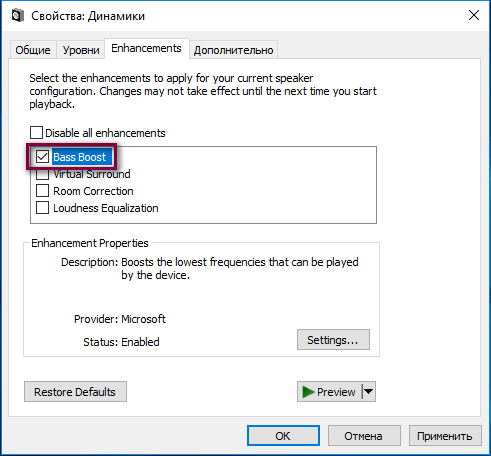
إذا لم تكن هناك مثل هذه الوظيفة في إعدادات برنامج التشغيل، فقم بتنزيل برنامج تشغيل الجهير الضروري لسماعات الرأس الخاصة بك.
يمكنك أيضًا زيادة مستوى الصوت الجهير بنفس الإعدادات في علامة التبويب "خيارات متقدمة" (الموجودة بجوار التحسينات). هنا يمكنك ضبط مستوى تشغيل الصوت، بما في ذلك تردداته.
إعدادات المعادل
هناك طريقتان للعمل مع المعادل. الأول هو استخدام البرنامج المدمج، والثاني هو تنزيل برنامج خاص بوظائف متقدمة. لنبدأ بالأول.
 انقر لذا أو على أيقونة صوت على لوحات إدارة.
انقر لذا أو على أيقونة صوت على لوحات إدارة.- حدد خط الصوت.
- في مربع الحوار، انقر فوق الأعمدة وحدد الخصائص.
- انتقل الآن إلى علامة التبويب "التحسينات".
- بعد ذلك، حدد التعادل في النافذة.
- أسفل سطر "الإعدادات"، انقر على النقاط الثلاث.
- بعد ذلك، حدد الجهير وحفظه.
مهم! تأكد من وجود علامة اختيار بجوار المعادل.
الآن تم ضبط معادل سماعات الرأس المدمج على الصوت في وضع "الجهير"، أي أن الترددات المنخفضة ستعمل بشكل جيد. إذا كنت تريد التعمق أكثر في الإعدادات، قم بتنزيل برامج التعادل الخاصة.
إذا كانت السماعات احترافية فيمكن إرفاق برنامج تشغيل لها وقد يتم تطوير تطبيق أو برنامج معادل لها خصيصًا.
إذا كانت الإعدادات لا تساعد
 إذا لم تعمل سماعات الرأس الخاصة بك كما توقعت، حتى بعد الإعدادات، في حين أنها ليست معطوبة من الخارج، فهناك احتمال تعطل جهاز الكمبيوتر.
إذا لم تعمل سماعات الرأس الخاصة بك كما توقعت، حتى بعد الإعدادات، في حين أنها ليست معطوبة من الخارج، فهناك احتمال تعطل جهاز الكمبيوتر.
ومن الجدير بالذكر أيضًا أن المعدات عالية الجودة فقط هي التي يمكنها إنتاج صوت عالي الجودة. يجب أن تتطابق بطاقة الصوت أيضًا مع مستوى سماعات الرأس التي تم شراؤها.





